Excel如何制作旭日图 Excel旭日图的创建教程
时间:2025-06-19 作者:游乐小编
旭日图用于展示多层级数据关系,适合分析如“地区-省份-城市-产品”等结构。创建步骤:1. 准备分层级数据,每行包含所有层级信息及数值;2. 选中数据区域,插入“旭日图”;3. 调整颜色、标签、标题等美化图表。注意点:1. 数据必须完整分层,否则图表不显示;2. 确保选择全部数据区域;3. 使用excel 2016及以上版本;4. 避免从数据透视表直接生成。旭日图与饼图的区别在于:饼图仅展示单一维度占比,而旭日图可呈现多层级结构,适用于复杂数据关系的可视化。

旭日图,说白了,就是用来看数据层级关系的,一层套一层,像太阳一样发散出去。Excel做这个图,其实不难,但得找对入口,数据整理也要稍微花点心思。
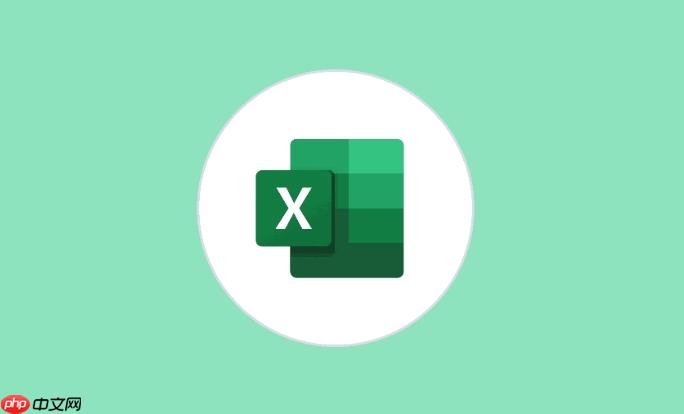
解决方案
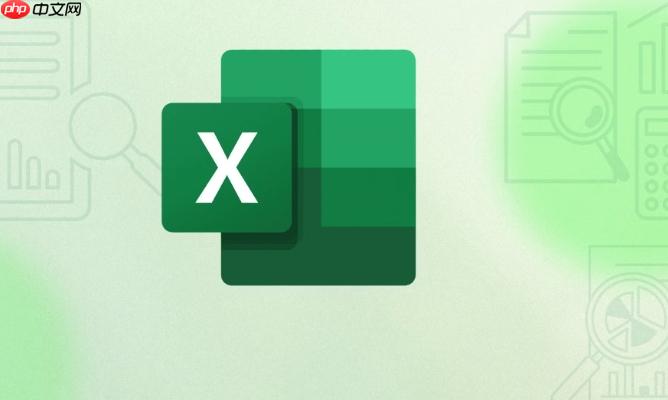
数据准备: 旭日图的数据必须是分层级的。比如说,你要分析销售额,可以分成“地区-省份-城市-产品”这样几个层级。每一行数据都要包含所有层级的信息,以及最终的数值(比如销售额)。注意,数据区域的第一列必须是层级最高的分类。

插入旭日图: 选中你的数据区域,然后点击Excel的“插入”选项卡,找到“图表”组,点击“所有图表”,在弹出的对话框中选择“旭日图”。
调整图表: 旭日图生成后,你可能需要调整颜色、标签等。双击图表的某个扇区,可以修改它的颜色。点击图表元素(比如图例、标题),可以修改它们的文字。
注意点: 旭日图对数据的层级关系要求比较严格,如果你的数据结构不符合要求,可能会导致图表显示错误。
Excel旭日图不显示怎么办?
数据结构问题: 旭日图要求数据必须有明确的层级关系,并且每个层级的数据都要完整。检查你的数据,确保每个数据点都包含了所有层级的信息。如果数据缺失,旭日图可能无法正确显示。数据区域选择错误: 确保你选择了包含所有层级和数值的数据区域。如果只选择了部分数据,旭日图只会显示这部分信息,导致图表不完整。Excel版本问题: 旭日图是Excel 2016及更高版本才有的功能。如果你的Excel版本较低,就无法使用旭日图。升级到最新版本可以解决这个问题。图表类型选择错误: 确认你选择的是“旭日图”,而不是其他类型的图表。有时候,可能会不小心选择了类似的图表,导致显示结果不正确。数据透视表干扰: 如果你的数据来自数据透视表,可能需要先将数据透视表转换为普通表格,再创建旭日图。数据透视表的结构可能会干扰旭日图的生成。如何让Excel旭日图更美观?
颜色搭配: 旭日图的颜色搭配很重要,好的颜色搭配可以让图表更易于阅读和理解。可以使用Excel自带的颜色方案,也可以自定义颜色。建议选择对比度较高的颜色,区分不同的层级和类别。标签显示: 旭日图的标签可以显示层级名称和数值。根据实际情况选择合适的标签显示方式。如果数据较多,可以只显示部分标签,避免图表过于拥挤。调整扇区大小: 旭日图的扇区大小代表了数值的大小。可以调整扇区的大小,突出显示重要的类别。添加标题和图例: 添加清晰的标题和图例,可以帮助读者更好地理解图表的内容。标题应该简洁明了,概括图表的主题。图例应该清晰地标明每个层级和类别的颜色。使用数据标签: 在旭日图上直接显示数据标签,可以更直观地展示数值。可以根据需要调整数据标签的格式,比如字体大小、颜色、位置等。Excel旭日图和饼图有什么区别?
旭日图和饼图都是用来展示数据占比的图表,但它们的应用场景有所不同。饼图主要用于展示单一维度数据的占比,而旭日图则可以展示多层级数据的占比。
维度: 饼图只能展示一个维度的数据,比如不同产品的销售额占比。旭日图可以展示多个维度的数据,比如地区、省份、城市、产品的销售额占比。层级: 饼图没有层级关系,所有数据都在同一层级上。旭日图有层级关系,数据从中心向外逐层展开。适用场景: 饼图适合展示简单的数据占比,比如市场份额、成本结构等。旭日图适合展示复杂的数据结构,比如组织架构、产品分类等。简单来说,如果你的数据只有一个维度,用饼图就够了。如果你的数据有多个维度,并且需要展示层级关系,那就用旭日图。
小编推荐:
相关攻略
更多 - Excel如何用sumif函数 Excel按条件求和公式使用步骤 06.20
- PSP1000与3000的区别详解 06.20
- K金和黄金的区别在于纯度、颜色与用途的不同 06.20
- 软件型和设备型视频会议的区别 06.20
- 捞女游戏什么时候出 06.20
- 魔卡幻想卡牌强化大师之路:战力飙升与资源规划秘籍 06.19
- Excel如何制作旭日图 Excel旭日图的创建教程 06.19
- 夸克和deepseek哪个好用 夸克和deepseek有什么区别 06.19
热门推荐
更多 热门文章
更多 -

- 坎公骑冠剑11
-
2021-10-31 23:18
手游攻略
-

- 原神卡肉是什么意思
-
2022-06-03 14:46
游戏资讯
-

- 原神
-
2022-05-21 18:36
手游攻略
-

- 《哈利波特:魔法觉醒》守护神测试方法攻略
-
2022-09-17 13:04
手游攻略
-

- 大话西游手游冰封幻境最强攻略 冰封幻境解析
-
2022-05-08 21:12
手游攻略



















